Video
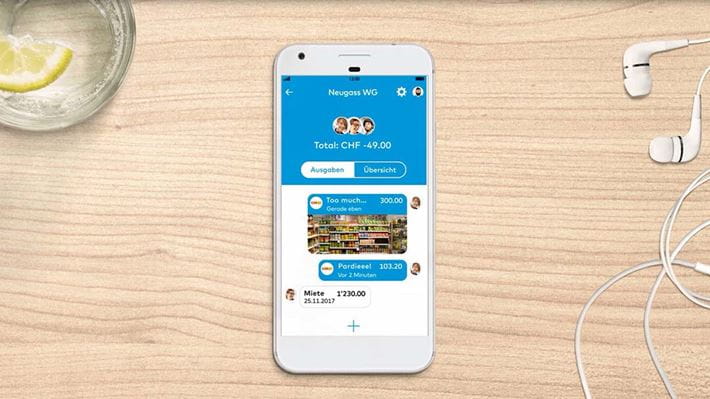
Oups, une erreur est survenue!
Veuillez réessayer ultérieurement.
Notre tutoriel (en allemand) te montre pas à pas comment fonctionne la gestion de dépenses collectives.
La gestion de finances communes peut rapidement devenir un casse-tête. Comment savoir qui doit combien à qui? L’appli Zak Banque Cler vous permet, à tes amis et toi, de gérer très facilement vos dépenses collectives. Nous te montrons comment vous pouvez garder en toute simplicité une vue d’ensemble.

L’essentiel en bref
Zak propose les opérations bancaires les plus simples de Suisse. Grâce cette appli, tu peux garder très facilement le contrôle de tes finances et gérer directement depuis ton smartphone ton compte, tes cartes, tes pots d’épargne, et bien plus encore.
Une fois un pot commun créé pour tes amis et toi, vous pouvez saisir vos dépenses mensuelles dans l’appli Zak. Les étapes suivantes vous permettront de gérer en toute simplicité vos finances.
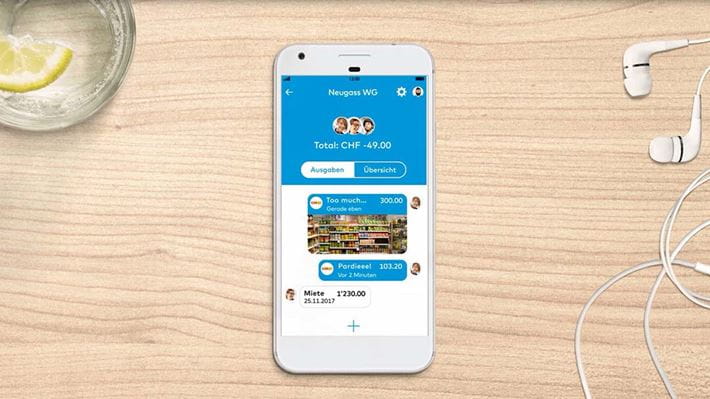
Oups, une erreur est survenue!
Veuillez réessayer ultérieurement.
Notre tutoriel (en allemand) te montre pas à pas comment fonctionne la gestion de dépenses collectives.